Kurulumdan Sonra
Bu bölüm kurulumu tamamladıktan, sistemi yeniden başlattıktan ve ilk kez oturum açtıktan sonra açılan ilk kurulum araçlarını açıklamaktadır.
İki ayrı yapılandırma aracı Fedora’nın bir parçasıdır. GNOME masaüstü ortamını kurduysanız (öntanımlı Fedora ortamı, örneğin Fedora Workstation sürümünün bir parçası olarak kurulur), GNOME İlk Kurulum yardımcı programı açılacaktır; diğer tüm grafiksel ortamlar için İlk Kurulum aracı aynı amaca hizmet etmektedir.
Bu araçların her ikisi de, kurulum sırasında yapılandırılmayan kullanıcıya özel ayarları yapılandırmanıza izin verecektir. Ayarlardan bazıları hem grafiksel kurucuda (veya Kickstart komutları olarak) hem de ilk kurulum yardımcı programlarında bulunur; bu durumda yalnızca kurulum sırasında atladıysanız ilk yeniden başlatmanın ardından görüntülenecektir. Bu, örneğin, kurulum tamamlanmadan önce bir kullanıcı hesabı yapılandırdıysanız, kurulum tamamlandıktan sonra bunu tekrar yapmanız istenmeyeceği anlamına gelir.
İlk Kurulum
Aşağıdaki koşulların karşılandığı varsayılarak, kurulum tamamlandıktan sonra ve kurulan sistem ilk defa önyüklendiğinde, ilk oturum açma işleminden önce İlk Kurulum ekranı gösterilir:
-
Yazılım seçiminiz bir grafiksel ortam içeriyordu (örneğin, sistemi bir Fedora Workstation canlı kalıbı kullanarak kurdunuz).
-
Kurduğunuz grafiksel ortam GNOME Masaüstü Ortamı değil (bu, GNOME İlk Kurulum bölümünde açıklanan kendi ilk kurulum aracını sağlar).
-
initial-setup paketi kuruldu.
-
Grafiksel kurucuda bulunan her ekranı yapılandırmadınız.
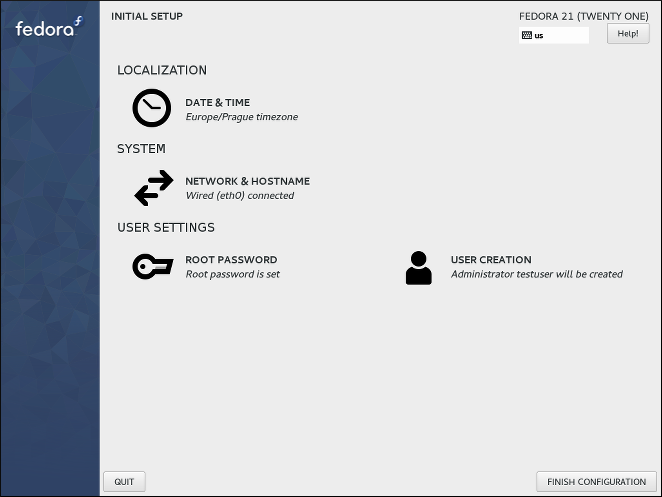
İlk Kurulum, çeşitli sistem ayarlarını yapılandırmanıza izin verir. Bunların tümü kurulum sırasında da yapılandırılabilir, ancak kurulumu bitirmek için zorunlu değildir. Yalnızca kurulum sırasında yapılandırılmayan ayarlar gösterilecektir; örneğin, kurulum sırasında root olmayan bir kullanıcı hesabı oluşturmadıysanız, ilk kez yeniden başlatmanın ardından İlk Kurulum başlayacak ve bir tane yapılandırabileceksiniz. Kurulum sırasında tüm seçenekleri yapılandırdıysanız, İlk Kurulum hiç görüntülenmeyecektir.
Programda bulunan sistemin herhangi bir özelliğini yapılandırmak için, ana pencerede bulunan bağlantılardan herhangi birine tıklayın (örneğin, Kullanıcı Oluştur). Her bağlantı, ayrı seçeneklere sahip ayrı bir ekrana gider; bu ekranlar, grafiksel kurulum sırasında kullanılanlarla aynıdır. Yardıma ihtiyacınız varsa, o ekrana yönelik talimatları içeren yeni bir pencere açmak için sol üst köşedeki Yardım düğmesine basın.
Herhangi bir ekranı yapılandırmayı bitirdikten sonra, ana İlk Kurulum menüsüne dönmek için sol üst köşedeki Bitti düğmesine basın. Tüm ayarları yapılandırmayı bitirdikten sonra, yapılandırılan tüm ayarları kaydetmek için sağ alt köşedeki Yapılandırmayı Bitir düğmesine tıklayın. Yapılandırma yardımcı programı kapanacak ve sistemde oturum açabileceksiniz.
|
İlk Kurulum, kurulum sırasında zaten yapılandırılmış olsalar bile kullanılabilir tüm seçenekleri görüntüleyecek şekilde yapılandırılabilir. Bunu yapmak için, kurulumun başlangıcında bir Kickstart dosyası kullanmalısınız ve bu dosya aşağıdaki komutu içermelidir: firstboot --enable --reconfig --reconfig seçeneği, tüm seçeneklerin görüntülenmesi gerektiğini belirtir. Kickstart kurulumları hakkında bilgi için Kickstart ile Kurulumu Otomatikleştirme bölümüne bakın. |
|
Normalde, kapatıp sistemde oturum açtıktan sonra İlk Kurulum'a dönmek mümkün değildir. Aşağıdaki komutu # systemctl enable initial-setup-graphical.service Ardından, sisteminizi yeniden başlatın. |
GNOME İlk Kurulum
İlk oturumunuz GNOME masaüstü ortamında olduğu sürece, herhangi bir kullanıcı hesabıyla ilk kez oturum açtıktan sonra GNOME İlk Kurulum yardımcı programı görüntülenecektir.
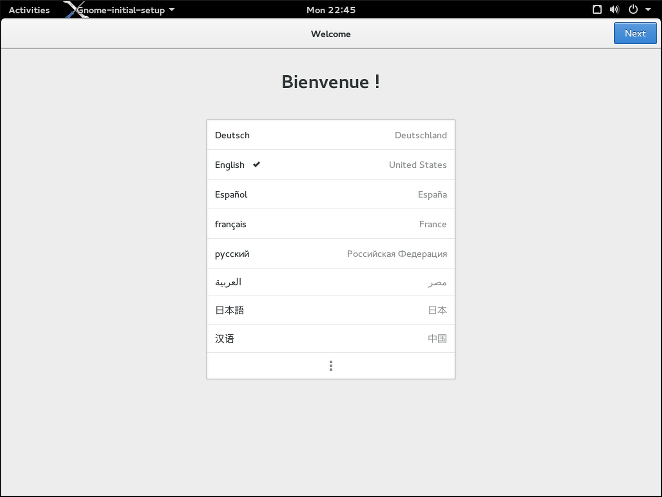
Bu yardımcı program, sistem dili veya öntanımlı klavye düzeni gibi kullanıcıya özel birkaç ayarı yapılandırmanıza olanak tanır. Ekranlar arasında gezinmek için pencerenin üst kısmındaki İleri ve Geri düğmelerini kullanın. Bazı ekranlar (özellikle Çevrim içi hesapları yapılandır) isteğe bağlıdır ve sağ üst köşedeki Geç düğmesi kullanılarak atlanabilir.
Tüm ekranları yapılandırmayı bitirdikten sonra, yardımcı programdan çıkmak için Fedora Kullanmaya Başla düğmesine tıklayın. Bundan sonra GNOME yardımındaki Başlarken sayfası görüntülenecektir, yardım içeriğine göz atabilir veya kapatabilir ve masaüstünüzü kullanmaya başlayabilirsiniz.
Yaygın Kurulum Sonrası Görevleri
Kurulumu tamamladıktan ve yukarıda açıklanan ilk kurulum yardımcı programlarından birini geçtikten sonra sisteminiz kullanıma hazırdır. Ancak, sisteminizi nasıl kullanmayı planladığınıza bağlı olarak, kurucu veya ilk kurulum yardımcı programları tarafından kapsanmayan diğer yönetim görevleri yine de gerekli olabilir. Aşağıdaki liste, genellikle yeni bir kurulumdan hemen sonra gerçekleştirilen yaygın görevlerden bazılarını açıklamaktadır.
- Kayıp
rootparolasını kurtarın -
Kurulum sırasında yapılandırılan
rootparolası, sistemerootkullanıcısı olarak erişmek için gereklidir. Bu parola olmadan sisteminizi yapılandıramaz veya ek yazılım kuramazsınız.rootparolanızı kaybettiyseniz veya unuttuysanız, Root Parolasını Sıfırlama bölümünde açıklanan adımları izleyerek parolanızı sıfırlayabilirsiniz. - Ağı yapılandırın
-
Çoğu durumda ağ erişimi, ya Anaconda kurulum programında (Ağ & Ana Makine Adı bölümüne bakın) ya da bir Kickstart dosyasında (network (isteğe bağlı) - Ağ Arayüzlerini Yapılandır bölümüne bakın) kurulum işlemi sırasında yapılandırılır. Kurulumdan sonra ağı yapılandırma hakkında bilgi için https://docs.fedoraproject.org/ adresinde bulunan Fedora Ağ Kılavuzuna bakın.
- İlk sistem güncellemesini gerçekleştirin
-
Fedora’yı bir tam kurulum ISO kalıbından (Workstation canlı kalıbı veya tam Server DVD’si gibi) kurduysanız, kurulum ortamınız muhtemelen yazılım paketlerinin eski sürümlerini içerdiği için bir ilk sistem güncellemesi yapmanız tavsiye edilir. İlk güncelleme sırasında, kurulu tüm paketler kullanılabilir en son sürümlerine güncellenir. Paketlerde yapılan güncellemeler güvenlik düzeltmeleri, hata düzeltmeleri ve iyileştirmeler sağlar.
DNF paket yöneticisi, kurulu paketleri güncellemek için kullanılır. Sisteminizi DNF ile güncelleme hakkında daha fazla bilgi için Fedora Sistem Yöneticisi Kılavuzuna bakın.
- Sürücü güncellemelerini kurun
-
Sistem aygıtlarının sürücüleri, genellikle Fedora tarafından sağlanan çekirdekte zaten desteklenmektedir. Ancak, bazen yakın zamanda piyasaya sürülen aygıtlar için destek eksik olabilir. Bu durumlarda, aygıtınızı etkinleştiren bir sürücü güncellemesi bulunabilir.
Kurulumu tamamlamak için gerekli aygıtlar için, kurulum başlamadan önce sürücü güncellemeleri sağlanabilir. Bir aygıtın sürücüsü eksikse, ancak kurulum sırasında gerekli değilse, kurulumun tamamlanmasını beklemeniz ve ek sürücüleri daha sonra kurmanız tavsiye edilir. RPM ve DNF kullanarak kurulan sisteme ek sürücülerin kurulması ve etkinleştirilmesine ilişkin talimatlar için Fedora Sistem Yöneticisi Kılavuzuna bakın.
- Ek depoları yapılandırın
-
Yeni yazılımlar paket depolarından kurulmaktadır. Paket depoları, DNF paket yöneticisi tarafından erişilebilen düzenli yazılım ve üst veri kümeleridir. Öntanımlı olarak, Fedora tarafından sağlanan çeşitli güncelleme depoları otomatik olarak yapılandırılır ve bunlardan güncellemeleri ve ek yazılımları kurabilirsiniz. Bununla birlikte, örneğin kendi yazılımınızı içerenler gibi ek depolar kurmak istiyorsanız bazı ek adımlar gerekmektedir.
Ek yazılım depoları yapılandırma hakkında bilgi için https://docs.fedoraproject.org/ adresinde bulunan Fedora Sistem Yöneticisi Kılavuzuna bakın.
- Ek paketler kurun
-
Grafiksel kurulumdaki
Yazılım Seçimiiletişim kutusunda bir ortam seçerek hangi paketlerin kurulacağını denetleyebilirsiniz (Yazılım Seçimi bölümüne bakın). Bu iletişim kutusu, tek tek paketleri seçmenize izin vermez, yalnızca önceden tanımlanmış kümeler sağlar. Ancak, kurulumdan sonra ek paketler kurmak için DNF paket yöneticisini kullanabilirsiniz. Fedora Sistem Yöneticisi Kılavuzuna bakın. - Grafiksel oturuma geçiş yapın
-
Kurulum işlemi sırasında seçtiğiniz seçeneklere bağlı olarak, sisteminizin grafiksel bir arayüze sahip olmaması, bunun yerine yalnızca metin tabanlı bir komut istemi sunması mümkündür. Eğer öyleyse ve kurulumdan sonra bir grafiksel masaüstünü etkinleştirmek istiyorsanız, X Pencere Sistemini ve tercih ettiğiniz masaüstü ortamını (GNOME ya da KDE) kurmanız gerekir.
Diğer tüm yazılımlarda olduğu gibi, bu paketler DNF paket yöneticisi kullanılarak kurulabilir. Yeni paketleri kurmak için DNF kullanmak hakkında bilgi için Fedora Sistem Yöneticisi Kılavuzuna bakın. Öntanımlı olarak grafiksel oturum açmanın nasıl etkinleştirileceği hakkında bilgi için Grafiksel Ortama Önyükleme bölümüne bakın.
Want to help? Learn how to contribute to Fedora Docs ›